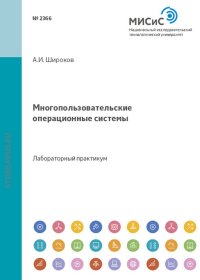Многопользовательские операционные системы
.
Покупка
Издательство:
Издательский Дом НИТУ «МИСиС»
Авторы:
Широков Андрей Игоревич, Лесовская Ирина Николаевна, Мурадханов Сергей Эдуардович, Никифоров Сергей Васильевич
Год издания: 2014
Кол-во страниц: 153
Дополнительно
Вид издания:
Учебное пособие
Уровень образования:
ВО - Бакалавриат
ISBN: 978-5-87623-820-7
Артикул: 753126.01.99
Доступ онлайн
В корзину
Лабораторный практикум предназначен для изучения системного программного обеспечения. Выполняя первую и вторую лабораторные работы, студенты осваивают элементы интерфейса пользователя компьютера с операционной системой семейства UNIX/Linux. В третьей и четвертой лабораторных работах исследуют некоторые команды работы с файловой системой и управление процессами - двумя основными функциями операционной системы. Пятая работа посвящена языку сценариев оболочки UNIX/Linux. Выполнение этих работ служит хорошей базой для понимания методов и средств администрирования программных комплексов семейства UNIX/Linux. Материал практикума соответствует учебному плану курса «Многопользовательские операционные системы», который преподается студентам специальности «Прикладная математика» НИТУ «МИСиС» и курса «Операционные системы и среды», который преподается студентам всех специально стей института ИТАСУ НИТУ «МИСиС».
Тематика:
ББК:
УДК:
ОКСО:
- ВО - Бакалавриат
- 09.03.01: Информатика и вычислительная техника
- 09.03.02: Информационные системы и технологии
- 09.03.03: Прикладная информатика
ГРНТИ:
Скопировать запись
Фрагмент текстового слоя документа размещен для индексирующих роботов.
Для полноценной работы с документом, пожалуйста, перейдите в
ридер.
МИНИСТЕРСТВО ОБРАЗОВАНИЯ И НАУКИ РФ ФЕДЕРАЛЬНОЕ ГОСУДАРСТВЕННОЕ АВТОНОМНОЕ ОБРАЗОВАТЕЛЬНОЕ УЧРЕЖДЕНИЕ ВЫСШЕГО ПРОФЕССИОНАЛЬНОГО ОБРАЗОВАНИЯ «НАЦИОНАЛЬНЫЙ ИССЛЕДОВАТЕЛЬСКИЙ ТЕХНОЛОГИЧЕСКИЙ УНИВЕРСИТЕТ «МИСиС» № 2366 Кафедра инженерной кибернетики Многопользовательские операционные системы Лабораторный практикум 3-е издание, переработанное и дополненное Рекомендовано редакционно-издательским советом университета Москва 2014
УДК 004.45 М73 Р е ц е н з е н т канд. экон. наук, доц. М.Ю. Гладков (МГУПС (МИИТ)) А в т о р ы : А.И. Широков, И.Н. Лесовская, С.Э. Мурадханов, С.В. Никифоров М73 Многопользовательские операционные системы : лаб. практикум / А.И. Широков [и др.]. – М. : Изд. Дом МИСиС, 2014. – 153 с. ISBN 978-5-87623-820-7 Лабораторный практикум предназначен для изучения системного программного обеспечения. Выполняя первую и вторую лабораторные работы, студенты осваивают элементы интерфейса пользователя компьютера с операционной системой семейства UNIX/Linux. В третьей и четвертой лабораторных работах исследуют некоторые команды работы с файловой системой и управление процессами – двумя основными функциями операционной системы. Пятая работа посвящена языку сценариев оболочки UNIX/Linux. Выполнение этих работ служит хорошей базой для понимания методов и средств администрирования программных комплексов семейства UNIX/Linux. Материал практикума соответствует учебному плану курса «Многопользовательские операционные системы», который преподается студентам специальности «Прикладная математика» НИТУ «МИСиС» и курса «Операционные системы и среды», который преподается студентам всех специальностей института ИТАСУ НИТУ «МИСиС». УДК 004.45 ISBN 978-5-87623-820-7 © Коллектив авторов, 2014
СОДЕРЖАНИЕ Введение....................................................................................................5 Лабораторная работа 1. Операционная система Linux в графическом режиме (задания 1–9) .....................................................9 1.1. Изучение элементов начального экрана Xfce и программы получения информации о системе в графическом режиме ..............9 1.2. Знакомство с авторами и правами использования интегрированной среды Xfce и других программ ...........................17 1.3. Изучение работы файлового менеджера Thunar......................19 1.4. Сохранение в виде графического файла содержимого экрана...................................................................................................26 1.5. Освоение программы создания архивов в графическом режиме Linux.......................................................................................29 1.6. Использование простого текстового редактора для подготовки командного файла – сценария................................30 Контрольные вопросы........................................................................32 Лабораторная работа 2. Основы использования командной строки (задания 10–25)...........................................................................34 2.1. Выполнение первых действий в командном режиме...............35 2.2. Изучение команд, сообщающих информацию о программно-аппаратном комплексе компьютера.........................43 2.3. Изучение команды echo ............................................................50 2.4. Изучение запуска исполнимых файлов в командном режиме .................................................................................................51 2.5. Изучение системы помощи в командном режиме семейства UNIX/Linux .......................................................................54 2.6. Изучение термина команда.........................................................60 2.6.1. Рассмотрение типов команд ................................................60 2.6.2. Рассмотрение параметров командной строки....................63 2.6.3. Использование нескольких опций одной команды...........67 2.7. Использование специальных символов оболочки....................71 2.8. История набранных команд и средства редактирования командной строки...............................................................................79 2.9. Использование текстового редактора vim................................80 2.10. Использование программы Midnight Commander...................81 Контрольные вопросы........................................................................83 Лабораторная работа 3. Файловая система семейства UNIX/Linux (задания 26–34)..................................................................85
3.1. Изучение иерархической файловой системы............................86 3.2. Рассмотрение прав доступа к файлам........................................88 3.3. Рассмотрение типов файлов .......................................................90 3.4. Примеры файлов разного типа...................................................91 3.5. Изучение команд работы с каталогами .....................................93 3.5.1. Изучение команд создания каталогов.................................95 3.5.2. Изучение действий по удалению каталогов.......................98 3.5.3. Изучение действий по копированию и перемещению файлов и каталогов.......................................................................100 3.5.4. Изучение возможностей выполнения операций над каталогами с разными правами доступа..............................101 3.6. Рассмотрение использования ссылочных файлов..................103 3.7. Изучение понятия таблицы индексных дескрипторов (inode).................................................................................................105 3.8. Изучение команд less и more ...............................................106 3.9. Рассмотрение сортировки содержимого файлов....................106 3.10. Изучение команды grep ........................................................110 3.11. Изучение команды diff ........................................................112 3.12. Изучение команды find ........................................................113 Контрольные вопросы......................................................................116 Лабораторная работа 4. Процессы и пользователи в Linux (задания 35–41) .....................................................................................117 4.1. Рассмотрение классификации процессов Linux .....................118 4.2. Изучение команд получения информации о загруженности системы и активных пользователях................................................120 4.3. Ознакомление с командами top и ps.....................................122 4.4. Рассмотрение работы программ в фоновом режиме..............125 4.5. Рассмотрение управления приоритетами процессов .............130 4.6. Изучение простых возможностей обмена информацией между пользователями.....................................................................133 4.7. Рассмотрение средств управления ресурсами пользователя......................................................................................133 Контрольные вопросы......................................................................135 Лабораторная работа 5. Сценарии в операционной системе Linux (задание 42).................................................................................136 Библиографический список.................................................................149 Приложение. Перечень команд, употребляемых в практикуме.......150
ВВЕДЕНИЕ Тот факт, что наиболее распространенной является операционная систем (ОС) Windows, является неоспоримым. Но семейство Linux также интересно разным пользователям персональных компьютеров и мобильных устройств. Благодаря доступности исходных тестов, использование этой операционной системы при обучении специалистов в области информационных технологий очень эффективно. В лабораторном практикуме содержится пять работ. Современные системы UNIX обеспечивают работу пользователей в двух режимах: графическом (выполняемые в лабораторной работе 1 действия предполагают его использование) и командном (его основы рассмотрены в лабораторной работе 2). Основным назначением операционных систем является эффективное управление ресурсами компьютера. Эта задача реализуется прежде всего через две важнейшие подсистемы. Выполняя описанные в пособии действия, обучаемые на практике изучат утилиты управления файлами (лабораторная работа 3) и процессами (лабораторная работа 4). Системное администрирование компьютера, управляемого ОС семейства UNIX/Linux, требует многих знаний и навыков. Выполняя лабораторную работу 5, студенты освоят один из ключевых инструментов настройки и управления таких операционных систем – сценарии (еще имеющие название скрипты, от англ. script). Семейство ОС Linux многочисленно, реализовано во множестве дистрибутивов. Они постоянно изменяются, что и является одной из причин появления третьей редакции пособия. Первые две редакции основывались на версии ASP Linux. Результаты всех действий обучаемого, приведенные в этом лабораторном практикуме, соответствуют другой версии – ALT Linux 7 Live CD. Если использовать данное пособие с другими дистрибутивами Linux, то некоторые скриншоты графического режим или результаты выполнения системных утилит в командном режиме могут отличаться от того, что приведено в практикуме. Информацию о версии, используемой в практикуме, можно получить по следующим адресам Интернета: http://www.altlinux.org / Simply_Linux_7.0 и http://simplylinux.ru/. Особенностью версии ОС в варианте Live CD является то, что не требуется переносить ее файлы на жесткий диск. До начала выпол
нения работ надо сделать следующее. Поставьте диск с системой и перезагрузите компьютер, сделав устройство чтения CD/DVD дисков первым загрузочным. Заметим, что версия ALT Linux 7 Live CD требует для своей работы устройство чтения DVD дисков. Задания, которые необходимо выполнить для закрепления приобретаемых навыков, не вынесены после текста лабораторных работ, а располагаются внутри него. По мнению авторов, это облегчает и улучшает усвоение материала. По каждой работе практикума студенты составляют отчет. Он формируется на основе выделенных в тексте заданий, имеющих сквозную нумерацию. Сам файл отчета должен содержать следующие элементы: – тексты заданий; – пояснения о порядке выполнения действий; – результаты их выполнения. В некоторые задания следует включить выводы. Сделаем замечание о том, как можно в текст отчета вставлять результаты выполнения действий. Для этого можно применить два приема. Первый предполагает получение снимков экрана (скриншотов), что можно достигнуть комбинацией клавиш <Print Screen> или выбрав соответствующую команду (см. далее п. 1.4). После этого на экране появляется диалоговое окно с названием «Снимок экрана», в котором можно выбрать следующие настройки: 1. Область захвата (Весь экран; Активное окно; Выделить область). 2. Задержка перед выполнением (в секундах). 3. Захватывать курсор мыши. Этот прием удобно применять при выполнении лабораторной работы 1 и других работ, если используется программа «Терминал». Для заданий, выполняемых в командном режиме, можно применять второй прием – добавление результатов выполнения команд в текстовый файл, который далее станет основой отчета. Такой файл получаем, если после изучаемой команды поставить два символа «>>» и имя файла результата. Приведем пример. Две такие команды data >> file ls >> file помещают в файл с именем file, в который записываются текущая дата и список файлов из активной директории.
Замечание. Напомним, что два символа больше (>) означают, что результат работы команды будет перенаправлен в файл, а если он не существует – он сначала будет создан. Лабораторный практикум не является справочником, где все данные о конкретной команде сосредоточены в одном месте. Это можно сделать, изучая техническую документацию. Авторы ставили целью не изучение отдельных, конкретных утилит, а общих правил их использования. Однако в конце практикума в приложении содержится перечень всех упомянутых утилит с указание страниц, где разбирается способ их использования. Замечание. Переход на русский язык клавиатуры осуществляется комбинацией клавиш <Ctrl>+<Shift>. Опишем, как получить доступ к режиму главного администратора системы (root) в версии ALT Linux Live CD 7. В графическом режиме активизируется сеанс пользователя altlinux. Вызвав программу Терминал (команды Система-Эмулятор терминала или в контекстном меню Рабочего стола) и набрав в командной строке su root пользователь получает возможность исполнять команды в режиме главного администратора. На приведенном снимке экрана (рис. В1) показано, что выводится при выполнении следующих команд: su root – переход в режим, в котором задаваемые команды выпол няются в режиме пользователя root; w – вывод информации о зарегистрированных в системе пользователях (обращаем внимание, что выдаваемая информация фиксирует пользователя altlinux); who – команда, похожая на w, но выводящая аналогичную информацию по-другому; cd / root – переход в домашний каталог главного администратора системы; ls > list – вывод в файл (list) информации о содержимом текущего каталога (домашний для пользователя root). Разрешение записи в этот каталог имеет только его пользователь; ls – подтверждение, что в текущем каталоге появился новый файл; exit – прекращение режима исполнения команд от имени пользователя root.
Рис. В1. Выполнение команд в режиме root Второй способ получения доступа к командам, выполняемым только в режиме главного администратора Linux, состоит в следующем. Если открыть для работы один из 6 виртуальных терминалов (используя команды <Ctrl>+<Alt>+F1, ..., <Ctrl>+<Alt>+F6), то можно зарегистрировать сеанс пользователя root, который в версии Live CD доступен без пароля. Напомним, что вернуться к графическому режиму следует командой <Ctrl>+<Alt>+F7. В тексте практикума приняты следующие соглашения о выделении шрифтами: Courier New – имена команд (например, dir); Courier New – результаты выполнения команд (например, /home/altlinux); Arial – элементы интерфейса, такие как название диалоговых окон, панелей, имена значков программ (например, Свойства программы).
Лабораторная работа 1 ОПЕРАЦИОННАЯ СИСТЕМА Linux В ГРАФИЧЕСКОМ РЕЖИМЕ (задания 1–9) В начале лабораторной работы напомним, что ее выполнение, как и всех остальных, предполагает использование, прежде всего, версии ALT Linux Live CD. Она не требует установки на компьютер. Операционные системы семейства UNIX/Linux позволяют изучать свои элементы в командном или графическом режиме. Цель работы – знакомство с графическим интерфейсом пользователей этих ОС. Он очень похож на Windows, но есть и отличия, на которые будет обращено внимание по ходу изложения материала. Для семейства UNIX графический режим обеспечивается системой XWindow. В ранних версиях Linux популярность завоевала другая – XFree86, которая является реализацией графического интерфейса XWindow для аппаратной платформы Intel. Сегодня решений в этом случае много, но наиболее распространенным является использование интегрированных графических сред. Наиболее популярными из них являются KDE и GNOME. В версии ALT Linux Live CD 7.01, которой в точности соответствуют результаты приведенных в практикуме команд, загружается интегрированная графическая среда Xfce. Она не так популярна, как KDE и GNOME, а на сайте Википедии относится к категории облегченных, но обладает полными функциональными возможностями, которые будут раскрыты далее. 1.1. Изучение элементов начального экрана Xfce и программы получения информации о системе в графическом режиме Как и другие системы, обеспечивающие GUI, Xfce поддерживает метафору рабочего стола. Для начала кратко познакомимся с элементами последнего. Они представлены на снимке экрана (рис. 1.1), который соответствует изображению на мониторе, появляющемуся сразу после включения компьютера и загрузки операционной системы.
Рис. 1.1. Начальный экран графической среды Xfce 4 ALT Linux Live CD 7 В нижней части Рабочего стола располагается «Панель рабочей среды Xfce». Она аналогична тому, что появляется на Рабочем столе большинства версий Windows. Эта панель соответствует программе xcfe4-panel 4.10.1. Перечислим элементы этой панели. Группа из четырех элементов расположена слева: 1. Меню приложений. 2. Показать рабочий стол (Скрыть окна и показать рабочий стол/Восстановить скрытые окна). 3. Веб-браузер. 4. Переключатель рабочих мест. Справа занимают места значки следующих элементов Панели: 5. Переключатель раскладки клавиатуры. 6. Менеджер настройки Compiz Fusion. 7. Настройка сети. 8. Регулятор громкости. 9. Часы. 10. Переход. 11. Завершение сеанса. В зависимости от типа компьютера могут появляться и другие элементы. Например, при работе на ноутбуке, это такие: 12. Апплет Blueman (управление Bluetooth соединением). 13. Менеджер управления питанием.
Между этими группами будет располагаться элемент, соответствующий всем запущенным на этом столе программам. Он остается одинаковым, независимо от того, какой размер определен окну активной программы (во весь экран, его часть или оно свернуто). Заметим, что по умолчанию, окно запущенной программы отображается только на одном из четырех рабочих столов. Для переноса его на другие рабочие столы используют контекстное меню. Рассмотрим более подробно элемент Панели – Меню приложе ний. Его назначение, как и меню Пуск (Start) операционных систем Microsoft, – собрать в одном месте команды, обеспечивающие прежде всего такие действия пользователя: – вызов программ; – поиск файлов; – завершение сеанса. Сделаем небольшое замечание о термине «апплет». Он связан, прежде всего, с языком программирования Java. Но здесь термин имеет другую смысловую нагрузку и соответствует программам, вызываемым с Панели интегрированной графической среды. Бóльшая часть рабочего стола занята областью фонового рисунка, в левой части которой расположены три значка: Домашний каталог, Корзина, Установить на жесткий диск. Теперь рассмотрим содержимое Меню приложений. Оно содержит пять групп команд и всего 16 элементов, из них 8 представляют собой открывающееся вправо меню команд. Например, элемент Офис, расположенный в Меню приложений, обеспечивает доступ к 8 программам (в том числе текстовому редактору и электронной таблице). Перечислим элементы Меню приложений. В первой группе – два элемента: 1. Запуск приложения . . . 2. Поиск приложения. Во второй группе – четыре элемента: 3. Эмулятор терминала. 4. Файловый менеджер. 5. Почтовая программа. 6. Веб-браузер. Третья группа содержит один элемент: 7. Настройки. При его выборе открывается свое меню с десятью элементами. В четвертой группе содержится семь элементов, каждый из которых открывает свои подменю:
8. Графика. 9. Игры. 10. Инструменты. 11. Мультимедиа. 12. Офис. 13. Сеть. 14. Система. В пятой группе – два элемента: 15. Об Xfce. 16. Выйти. Задание 1. Сравните количество элементов панели Xfce и элементов диалога операционных систем Microsoft, расположенных по умолчанию на вашем компьютере в нижней части экрана (панель задач и ее элементы). Приведем краткую информацию о трех программах из позиции Система, которым соответствуют свои программы в Windows. Первая из программ – Диспетчер задач Xfce (еще названная Простой менеджер процессов в диалоговом окне О программе). Ее основное окно выглядит так, как показано на рис. 1.2. В окне программы Диспетчер задач Xfce 4 имеется 4 команды: Выполнить (другие программы), Параметры, О программе и Выход. Командой Параметры можно добавлять (удалять) столбцы, соответствующие характеристикам запущенных процессов. Всего их (кроме имени) – 8. Отметим среди них такие, о которых будем еще упоминать далее: PID (идентификатор процесса); PPID (идентификатор родительского процесса); Состояние; UID (идентификатор пользователя); Приоритет. Информация о запущенных процессах в ОС Windows содержится в программе Диспетчер задач (рис. 1.3). Прежде всего заметим, что эта программа содержит шесть вкладок, отображающих данные о состояниях разных элементов вычислительной системы. На вкладке Процессы в диспетчере задач Windows (Task Manager) можно выбрать большее количество характеристик процесса, чем в Диспетчере задач Xfce 4. Они также будут отображаться в столбцах программы. Перечислим все вкладки рассматриваемой программы: Приложения (отображает информацию о запущенных пользовательских программах); Процессы (информирует обо всех активных процессах);
Доступ онлайн
В корзину